HP1008,1007 硒鼓加粉(21页)图片详解
HP-M1136硒鼓加粉高清图解

______________________________________________________________________________________________________________HP M1136硒鼓加粉高清图解HP 1007/1008,HP M1136是目前市场上商务办公的主流激光打印机之一,共用硒鼓HP CB388A,简称88A硒鼓,很多用户使用完后,对其硒鼓进行加粉,现在为了满足大家要求,我们详细的介绍HP 1007/1008,HP1136硒鼓加粉过程。
首先让我们认识下HP 1007/1008,HP M1136硒鼓装配图:以上为废粉仓部分______________________________________________________________________________________________________________上图为粉仓部分结构精品资料详细的加粉步骤如下:1、用螺丝刀取下感光鼓挡板,注间挡板中的保护罩扭簧;2、分离粉仓和废粉仓3、小心取下感光鼓,充电辊(感光鼓要求避光,不能碰伤,可以用干净的软布清洁下;充电辊可以用湿的布轻轻擦下,清理掉上面灰尘)4、取下清洁刮刀,清理废粉仓里的废粉(清洁刮刀可用软的湿布清洁刀刃)5、取下粉仓左右挡板,边盖和磁辊(磁辊小心放哦,不能碰到金属的东西)6、取下出粉刀,然后清理粉仓(粉仓一定要清理干净,不然打印有底灰哦);7、把碳粉从磁辊口处加入即可(缓慢加入,小心飘出来哦)8、然后把硒鼓按相反顺序安装好即可。
说明:HP 1007/1008,HP M1136硒鼓加粉后,不必安装新的芯片,打印机也能正常工作,只不过电脑会提示:安装了非原装硒鼓,用户可以不管他,正常使用即可Welcome To Download !!!欢迎您的下载,资料仅供参考!。
常用硒鼓加粉方法详解

取下上盖一个螺丝(难取要用专用工具)用一字螺丝刀撬开上盖两端卡子,取下上盖,清洁加粉。换保险管,上机测试。
SCX-4521D3
3000
保险管
SCX-4321 / 4521F
取下硒鼓两边的固定螺丝分离废粉仓与粉仓,清洁加粉,更换保险管,上机测试。
SCX-4216D3
3000
计数芯片
SF-560 / 565P
取下硒鼓上所有螺丝(有个要用专用工具取),撬开两端卡子,取下上盖,清洁加粉,更抽芯片,上机测试。
SCX-4720D3
3000
计数芯片
SCX-4520 / 4720F
取下硒鼓上所有螺丝,撬开两端卡子,取下上盖,清洁加粉,更换芯片,上机测试。
SCX-D4200A
MF-C7220 / 7420
FAX-2820
HL-2040 / 2070N
鼓粉分离,电晕丝充电,复位装置检测新粉盒,透光方式检测碳粉量,可堵住。无废粉仓,无废粉仓刮板,由清洁毛辊负责清洁感光鼓。取下感光鼓一端卡片,从另端抽出感光鼓中间铁棒。拆下粉仓复位端(齿轮端)端盖,便可洁清,粉仓刮板和毛粘粘在一起的。有加粉口,80克。
方法1:销钉固定,把两端销钉打进鼓内,分开粉仓,废粉仓。
废粉仓:取下感光鼓销钉,取下感光鼓,取下充电棍,取下废粉仓刮板,清洁。
粉仓:有加粉口。
方法2:用钳把鼓芯有齿轮一端的定位销拔出。抓住鼓芯的塑料齿轮可以顺利拔出鼓芯。取出充电辊。充电辊下面有一个销钉,这是关键点,用一字螺丝向外顶出销钉。
C4092A
DR2050
12000
联想
硒鼓寿命
检测方式
适用机型
备注
硒鼓拆解加粉图解

HP P1005/P1006 HP C435A硒鼓拆解加粉图解HP P1007/P1008(HP CC388A) HP C388A 388A 硒鼓加粉灌粉图解HP M1120/p1505/m1522/m 1522nf (HP CB436A ) CB436A 硒鼓加粉图解HP CC388A/HP C435A/HP CB436A硒鼓是惠普最新型号产品所使用的硒鼓,有不少朋友问:388A/435A/436A硒鼓怎么拆解?怎么加粉?加什么粉?下面给大家提供该硒鼓加粉图解。
HP CC435A硒鼓适用于HP P1005/P1006打印机HP CC388A硒鼓适用于HP P1007/P1008打印机HP CB436A硒鼓适用于HP M1120/P1505/M1522系列机器。
加粉方法一样.HP CC388A和CB436A这两个硒鼓芯片是不能清零的,只能更换,但是不更换也可以,不影响正常打印.CB436a硒鼓价格:原装价格为438元,更有品牌硒鼓欢迎询价cc388A硒鼓价格:原装价格为428元,更有品牌硒鼓欢迎询价品牌碳粉,可保证原装效果,先试用后付款。
拆下粉仓右侧的固定螺丝,注意这些螺丝有锁紧垫圈的。
从粉仓上拆下两个齿轮,保留大螺旋状齿轮在原位,拆下粉仓的刮板,准备清理粉仓和加粉工作。
清理好粉仓之后就可以加粉了。
密封垫有条件的可以更换,没有条件的就不要拆开了按照相反的步骤安装回去就OK了,我想大家一定能行的!步骤就不在重复描叙了!把底盖上好,注意弹簧哟!上好螺丝,更换芯片。
(不换芯片也可以打印的,低粉的时候灯将闪,把芯片拆掉只能打印一张,电脑提示芯片数据错误或碳粉盒数据错误),清理工作台面,收拾工具就完成整个加粉过程!忠告:C388A,C436A这两个硒鼓一定要加专用的碳粉,否则会对鼓芯,充电棍造成永久损坏,不管以后再加什么粉,打印出来也是很淡很淡。
如果一直加专用粉,效果就会很好D!硒鼓加粉注意事项:一、尽量清理干净硒鼓里残余的碳粉,最好使用吸尘器或气枪清理二、清理硒鼓重要零件(如感光鼓、充电辊、磁辊)时一定要小心避免碰伤,要使用无尘纸/布清理三、由于碳粉颗粒体积非常微小,在灌粉时会飞散在空气中,所以要采取防护措施保护好口、鼻腔(带口罩/防护面罩/橡胶手套等四、请使用优质碳粉,勿与其他品牌的碳粉混合使用五、所有步骤请专业人士使用专用工具操作。
HP硒鼓加粉图解

H P硒鼓加粉图解 SANY标准化小组 #QS8QHH-HHGX8Q8-GNHHJ8-HHMHGN#
HP1008硒鼓加粉图解 HPC388A硒鼓加粉图解 HP1007硒鼓加粉图解 CB436A硒鼓加粉图解
第一,准备好硒鼓,工具以及碳粉
第二,竖起硒鼓
第三,用起子拆掉盖子上的镙丝
第四,拆下镙丝后,取下盖子
第五,按箭头方向打开硒鼓
第六,打开硒鼓
第七,将硒鼓分成两半
第八,拿起粉仓,准备拆镙丝
第九,拆开粉仓
第十,拿起鼓仓
第十一,拆开鼓仓,倒掉废粉
第十二,加好碳粉,准备拼好硒鼓
第十三,将盖子上的弹簧上好
第十四,上好盖子
第十五,上好盖子上的镙丝,做好外观清洁,收工。
HPP10071008(CC388A)硒鼓加粉图案详解

HP P1007/1008(CC388A)硒鼓加粉图解我想大家对这个新型机器的硒鼓(CC388A)并不陌生吧,和36A的加粉方面也是一样的,加粉难度也不是很高,但对初次加粉的同行来说,可能不太清楚。
应广大会员的要求,故拍摄HP LJ P1008_1007(C C388A)硒鼓加粉图解上传参考!希望对大家有所帮助!实战经验还是要靠自己操练出来的。
需要说明的是,这个加粉图解是在客户那里拍摄完成的,不足之处请大家见谅!此主题相关图片如下:01.jpg此主题相关图片如下:02.jpg此主题相关图片如下:03.jpg此主题相关图片如下:04.jpg主题相关图片如下:05.jpg此主题相关图片如下:06.jpg此主题相关图片如下:07.jpg此主题相关图片如下:08.jpg主题相关图片如下:09.jpg此主题相关图片如下:11.jpg此主题相关图片如下:13.jpg此主题相关图片如下:15.jpg主题相关图片如下:17.jpg此主题相关图片如下:19.jpg此主题相关图片如下:20.jpg此主题相关图片如下:21.jpg图解惠普CC388A / CB436A硒鼓加粉(1)HPCC388A/ CB436A硒鼓是惠普最新型号产品所使用的硒鼓,下面给大家提供该硒鼓加粉图解。
然后把粉仓与鼓向右侧滑出,使粉仓与鼓分离。
小心取下鼓芯与充电辊,注意不要刮花了鼓芯呀!然后扭开废粉仓的刮板两边的螺丝,取下刮板,清理废粉。
我想大家都熟悉了吧!清理好废粉之后,把刮板安装好,固定两边的螺丝。
同时注意两边的密封棉垫,以防漏粉呀!清洁充电辊两边的接触端子,如果有条件涂上导电硅脂,再把充电辊安装固定好。
再把硒鼓芯安装回去,注意安装鼓芯的时候建议涂点碳粉在刮板或者鼓芯的表面上。
拆下粉仓右侧的固定螺丝,注意这些螺丝有锁紧垫圈的。
从粉仓上拆下两个齿轮,保留大螺旋状齿轮在原位,拆下粉仓的刮板,准备清理粉仓和加粉工作。
清理好粉仓之后就可以加粉了。
HP硒鼓加粉图解完整版
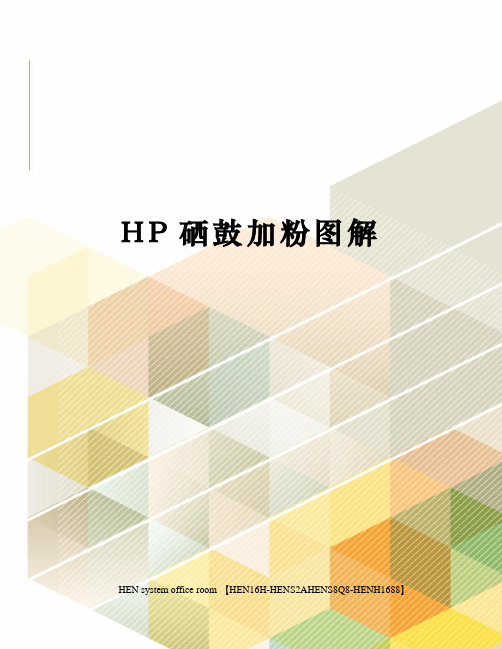
H P硒鼓加粉图解 HEN system office room 【HEN16H-HENS2AHENS8Q8-HENH1688】
HP1008硒鼓加粉图解 HPC388A硒鼓加粉图解 HP1007硒鼓加粉图解 CB436A硒鼓加粉图解
第一,准备好硒鼓,工具以及碳粉
第二,竖起硒鼓
第三,用起子拆掉盖子上的镙丝
第四,拆下镙丝后,取下盖子
第五,按箭头方向打开硒鼓
第六,打开硒鼓
第七,将硒鼓分成两半
第八,拿起粉仓,准备拆镙丝
第九,拆开粉仓
第十,拿起鼓仓
第十一,拆开鼓仓,倒掉废粉
第十二,加好碳粉,准备拼好硒鼓
第十三,将盖子上的弹簧上好
第十四,上好盖子
第十五,上好盖子上的镙丝,做好外观清洁,收工。
HP打印机墨盒加粉方法

HP1007 打印机磨合加粉方法
1、把硒鼓从打印里取出来,对照下图的方法把右边的一颗螺丝取下:
2、取出螺丝和封盖如下图:
3、然后轻轻的把粉仓的那一半向自己的右边拉,然后就分成2半如下图:
4、下图这半边是就是粉仓,把两边的螺丝旋开,取掉金属盖板,然后把碳粉摇均匀后加入粉仓就可以。
5、硒鼓的另一半就是储存费粉的,就是我们说的费粉仓。
把两边的螺丝旋开,把金属刮板取下,把里面的费粉清理掉,装回原样。
然后把粉仓和费粉仓组装起就结束加粉过程。
HP1005 1008 1505 硒鼓加粉图

HP1005/1007/1008/1505/1522/1120硒鼓加粉图解莱盛推出的HPHP1005/1007/1008/1505/1522/1120专用粉出来很久了.通过我们的测试,发现,在不换配件的情况,原装用完的36/88第一次加粉,打印出来的和原装的相比,淡一点点.但在更换鼓芯后,与原装的相比,几乎没区别.但是,客户经常出现打印淡的问题.所以,在这里发贴硒鼓加粉图解,并了解一些注意事项.鼓芯保护边盖上的弹簧先归位到鼓芯齿轮边盖上.这就是他安装前的位置.下掉齿齿轮边盖上的一颗镙丝.最后拆下边鼓芯齿轮边盖.废粉仓部分向鼓芯齿轮另一头拉,粉仓部分向鼓芯齿轮这头拉.就可以分开粉仓和废粉仓部分.分开后,就像下面图片上的.[此帖子已被eiziwang 在2008-10-7 11:11:33 编辑过]没有怪问题,只有你没有发现的问题。
快速回复2008-10-3 16:50:58#2eiziwang联系收藏回复编辑删除角色:管理员等级:中学阶段发帖数:183经验值:234注册时间:2007-1-1 为什么淡呢,主要就是在充电这一块.先看粉仓这块.边上有碳粉进不去,造成两头不平衡的原因.使得鼓芯一头有可能会有一圈碳粉.另一头,碳粉明显就超过了磁辊支架.所以,打印就会淡.下掉粉仓导电边盖上的一颗镙丝.下掉粉仓驱动边盖,两个镙丝.最后分解开了.粉是专用粉,可惜,却因为加粉的技术上问题造成了好粉应有的质量没有体现出来.看看两头磁辊支架.做一个硒鼓,就要像成品一样做.清洁齿轮,齿轮轴承,应该上油的就上油,该清洁的就要清洁.这就是造成打印淡的原因.很多人,分不清磁芯那个半圆是向里还是向外.你看接磁芯的导电塑料就知道,它是半圆的,所以向外,最好在导电塑料半圆里加点导电油.看看我做的.磁辊上粉一定要均匀.这是保证质量的一个重要判断.以刮板上的塑料刮为标准,相应的区域内,应该是没有碳粉的.然后再清洁整个盒体.[此帖子已被eiziwang 在2008-10-7 11:14:06 编辑过]没有怪问题,只有你没有发现的问题。
HP1008硒鼓加粉图解 HPC388A硒鼓加粉图解

HP1008硒鼓加粉图解 HPC388A硒鼓加粉图解2008-08-06 11:24HP1008硒鼓加粉图解 HPC388A硒鼓加粉图解 HP1007硒鼓加粉图解 CB436A硒鼓加粉图解第一,准备好硒鼓,工具以及碳粉第二,竖起硒鼓第三,用起子拆掉盖子上的镙丝第四,拆下镙丝后,取下盖子第五,按箭头方向打开硒鼓第六,打开硒鼓第七,将硒鼓分成两半第八,拿起粉仓,准备拆镙丝第九,拆开粉仓第十,拿起鼓仓第十一,拆开鼓仓,倒掉废粉第十二,加好碳粉,准备拼好硒鼓第十三,将盖子上的弹簧上好第十四,上好盖子第十五,上好盖子上的镙丝,做好外观清洁,收工。
15A激光打印硒鼓[3906F]加粉图解2008-03-19 11:59:14 浏览(5464)2.左手拿起硒鼓,右手用斜口钳把鼓芯有齿轮一头的定位销拔出。
小提示:用斜口钳时力要适当,不能太用力,否则会损坏定位销。
3.取出鼓芯定位销后,抓住鼓芯的塑料齿轮可以顺利地拔出鼓芯。
最最的核心,娇贵的鼓芯表面小提示:鼓芯表面有特殊涂层,请不要用硬物刮伤,不宜直接暴露在阳光下。
4.取出鼓芯以后,用一字螺丝刀轻轻向上挑出充电辊的一头,将它轻轻抽出。
小知识:充电辊的作用是在硒鼓工作的时候对鼓芯进行充电。
充电辊的表面是一层导电橡胶,这样能对鼓芯表面进行均匀充电。
技巧很重要?螺丝刀就能搞定5.大家可以看到在充电辊的下面有一个销子,这是关键点,用一字螺丝刀向外顶出小铁销。
小提示:其它方法是在外面向内打进小铁销,这样也可以,但是很容易对硒鼓造成伤害,运用图中的方法可以很轻松地取出铁销而对硒鼓毫无损伤。
6.用斜口钳把顶出来的小铁销轻轻拔出。
7.用十字螺丝刀拧彀硒鼓另一头的螺丝。
细节操作,显影仓和废粉仓分开8.拧下螺丝以后,就可以把显影仓和废粉仓分开了。
9.按图5的方法用一字螺丝刀把硒鼓另一头充电辊下面的小铁销向外顶出。
10.用斜口钳把刚刚顶出来的小铁销拔出来。
11.用十字螺丝刀,把图中圆圈内的两个螺丝拧下,取出废粉仓内的鼓芯刮板。
HP1008硒鼓加粉图解
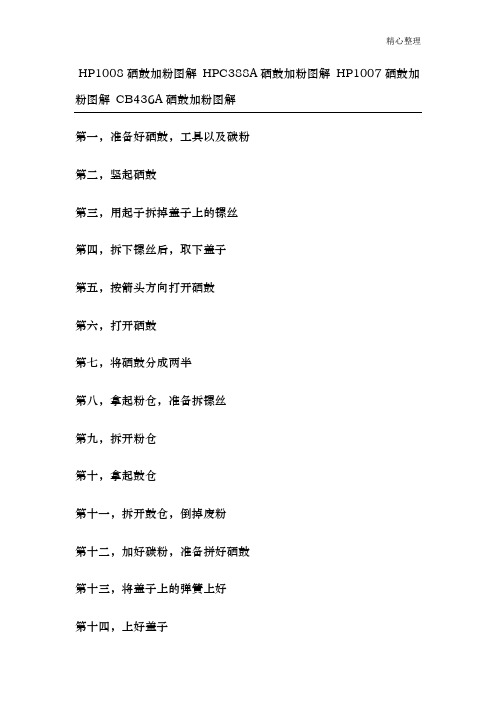
第十一,拆开鼓仓,倒掉废粉
第十二,加好碳粉,准备拼好硒鼓
第十三,将盖子上的弹簧上好
第十四,上好盖子
第十五,上好盖子上的镙丝,做好外观清洁,收工。
HP1008硒鼓加粉图解HPC388A硒鼓加粉图解HP1007硒鼓加粉图解CB436A硒鼓加粉图解
第一,准备好硒鼓,工具以及碳粉
第二,竖起硒鼓
第三,用起子拆掉盖子上的镙丝
第四,拆下镙六,打开硒鼓
第七,将硒鼓分成两半
第八,拿起粉仓,准备拆镙丝
第九,拆开粉仓
第十,拿起鼓仓
HPP1005 加粉示意图

近段时间网友常提到HPP1005/1006/1007/1008等新型机器的硒鼓如何加粉,为了广大会员的要求,现上传HPP1006激光打印机硒鼓(CB435A)加粉图解说明,让大家参考,起到抛砖引玉的目的。
希望对大家有所帮助!实战经验还是要靠自己操练出来的,最后希望大家支持一下!谢谢!!准备的工具与配件十字螺丝刀,尖嘴钳,小螺丝刀,100G专用碳粉,导电硅脂,酒精,棉签等等首先把硒鼓放在工作台上,将右侧的螺丝和底盖拆开,请注意弹簧不要飞出来了呀!取下粉仓两端的弹簧然后把粉仓与鼓向右侧滑出,使粉仓与鼓分离。
小心取下鼓芯与充电辊,注意不要刮花了鼓芯呀!!然后扭开废粉仓的刮板两边的螺丝,取下刮板,清理废粉。
我想大家都熟悉了吧!清理好废粉之后,把刮板安装好,固定两边的螺丝。
同时注意两边的密封棉垫,以防漏粉呀!清洁充电辊两边的接触端子,如果有条件涂上导电硅脂,再把充电辊安装固定好。
再把硒鼓芯安装回去,注意安装鼓芯的时候建议涂点碳粉在刮板或者鼓芯的表面上。
拆下粉仓右侧的固定螺丝,注意这些螺丝有锁紧垫圈的。
从粉仓上拆下两个齿轮,保留大螺旋状齿轮在原位,拆下粉仓的刮板,准备清理粉仓和加粉工作。
清理好粉仓之后就可以加粉了。
密封垫有条件的可以更换,没有条件的就不要拆开了。
按照相反的步骤安装回去就OK了,我想大家一定能行的!步骤就不在重复描叙了!将粉仓与光导部分合并在一起,玩过HP 12A系列的朋友一点也不陌生吧!不过这里有点不一样。
将其滑动,使两边的铰接销锁定在一起就OK了。
然后上好两边的弹簧!把底盖上好,注意弹簧哟!上好螺丝,更换芯片。
(不换芯片也可以打印的,低粉的时候灯将闪,把芯片拆掉只能打印一张,电脑提示芯片数据错误),清理工作台面,收拾工具就完成整个加粉过程!。
HP新机1008加粉方法(带图)

HP新机1008.1007加粉方法2008年10月10日星期五下午 06:41【IT168 市场直击】2008年1月,发布了自己新的低端黑白LaserJet P1008,这款产品无论从外形还是性能上,都比之前的系列有明显的改观,上市之初,就引起了业界不小的关注,然而就在P1008普遍被人们看到,有可能登上市场主力地位的当口,又在官网上悄悄的放上了另外一款形状与P1008完全一样的产品P1007,而且官方报价仅仅比P1008低了200块钱。
这个P1007是何方神圣,他们两者又有着什么样的区别和联系呢?使用相同性能有差别通常,一个品牌的两款相似产品往往区别比较大的多数是速度和耗材,但是P1008和P1007这两款产品使用了速度差异,而没有使用差异这样的传统路线走法。
P1008和P1007采用了完全相同的造型设计,据我们观察和推断,这两款产品是使用了完全相同模具,成为了一个生产线上的两个型号产品。
P1008的标称速度为16页每分钟,P1007是14页每分钟。
说明有可能是采用了低速的鼓芯,但是在耗材描述上我们发现,这两款产品使用的完全相同的硒鼓——CC388A。
从官方数据上我们还看到,除了从P1008的8M缩水到了2M、首页输出描述上的差异之外,还有一个比较明显的差别:P1008带有一个10页优先进纸槽。
官方网站上看不出任何关于这两款产品的差别。
首页输出方面,官网上对于P1007介绍首尾不同,在参数列表上是表明8.5秒,而下面的总体介绍上却写了9秒。
比P1008多了0.5或者说1秒,这个根据官方数据还不能确定。
P1007参数表上的参数P1007参数表下面的概览P1008以6M的内存减少、2个PPM的降低以及一个10页优先进纸槽的缩水,变身成了另外一个虽说更加低端,但是低端到区别不大的产品。
这些缩水对消费者的使用会造成什么样的影响呢?本产品推荐经销商两者差异对用户使用的影响对于目前这两款产品的定位,依照通常经验,我们对三种缩水情况做一个简单的分析,看看这个差异能够影响使用到什么程度。
硒鼓拆解加粉图解

HP P1005/P1006 HP C435A硒鼓拆解加粉图解HP P1007/P1008(HP CC388A) HP C388A 388A 硒鼓加粉灌粉图解HP M1120/p1505/m1522/m 1522nf (HP CB436A ) CB436A 硒鼓加粉图解HP CC388A/HP C435A/HP CB436A硒鼓是惠普最新型号产品所使用的硒鼓,有不少朋友问:388A/435A/436A硒鼓怎么拆解?怎么加粉?加什么粉?下面给大家提供该硒鼓加粉图解。
HP CC435A硒鼓适用于HP P1005/P1006打印机HP CC388A硒鼓适用于HP P1007/P1008打印机HP CB436A硒鼓适用于HP M1120/P1505/M1522系列机器。
加粉方法一样.HP CC388A和CB436A这两个硒鼓芯片是不能清零的,只能更换,但是不更换也可以,不影响正常打印.CB436a硒鼓价格:原装价格为438元,更有品牌硒鼓欢迎询价cc388A硒鼓价格:原装价格为428元,更有品牌硒鼓欢迎询价品牌碳粉,可保证原装效果,先试用后付款。
拆下粉仓右侧的固定螺丝,注意这些螺丝有锁紧垫圈的。
从粉仓上拆下两个齿轮,保留大螺旋状齿轮在原位,拆下粉仓的刮板,准备清理粉仓和加粉工作。
清理好粉仓之后就可以加粉了。
密封垫有条件的可以更换,没有条件的就不要拆开了按照相反的步骤安装回去就OK了,我想大家一定能行的!步骤就不在重复描叙了!把底盖上好,注意弹簧哟!上好螺丝,更换芯片。
(不换芯片也可以打印的,低粉的时候灯将闪,把芯片拆掉只能打印一张,电脑提示芯片数据错误或碳粉盒数据错误),清理工作台面,收拾工具就完成整个加粉过程!忠告:C388A,C436A这两个硒鼓一定要加专用的碳粉,否则会对鼓芯,充电棍造成永久损坏,不管以后再加什么粉,打印出来也是很淡很淡。
如果一直加专用粉,效果就会很好D!硒鼓加粉注意事项:一、尽量清理干净硒鼓里残余的碳粉,最好使用吸尘器或气枪清理二、清理硒鼓重要零件(如感光鼓、充电辊、磁辊)时一定要小心避免碰伤,要使用无尘纸/布清理三、由于碳粉颗粒体积非常微小,在灌粉时会飞散在空气中,所以要采取防护措施保护好口、鼻腔(带口罩/防护面罩/橡胶手套等四、请使用优质碳粉,勿与其他品牌的碳粉混合使用五、所有步骤请专业人士使用专用工具操作。
HP1007加粉图解

之阳早格格创做HP CC388A/HP C435A/HP CB436A硒饱是惠普最新式号产品所使用的硒饱,有很多伙伴问:388A/435A/436A硒饱怎么拆解?怎么加粉?加什么粉?底下给大家提供该硒饱加粉图解并赋予解问.HP CC435A硒饱适用于HP P1005/P1006挨印机HP CC388A硒饱适用于HP P1007/P1008挨印机HP CB436A硒饱适用于HP M1120/P1505/M1522系列呆板.加粉要领一般.HP CC388A战CB436A那二个硒饱芯片是不克不迭浑整的,只可调换,然而是不调换也不妨,不做用平常挨印.CB436a硒饱代价:本拆代价为438元,更有品牌硒饱欢迎询价cc388A硒饱代价:本拆代价为428元,更有品牌硒饱欢迎询价硒饱代价每日随商场变更,请复电接洽每日最新代价.品牌碳粉,可包管本拆效验,先试用后付款.而后把粉仓与饱背左侧滑出,使粉仓与饱分散.留神与下饱芯与充电辊,注意不要刮花了饱芯呀而后扭启兴粉仓的刮板二边的螺丝,与下刮板,浑理兴粉.尔念大家皆认识了吧浑理佳兴粉之后,把刮板拆置佳,牢固二边的螺丝.共时注意二边的稀启棉垫,以防漏粉呀拆下粉仓左侧的牢固螺丝,注意那些螺丝有锁紧垫圈的.从粉仓上拆下二个齿轮,死存大螺旋状齿轮正在本位,拆下粉仓的刮板,准备浑理粉仓战加粉处事.浑理佳粉仓之后便不妨加粉了.稀启垫有条件的不妨调换,不条件的便不要拆启了依照差异的步调拆置回去便OK了,尔念大家一定能止的!步调便不正在沉复描道了!把底盖上佳,注意弹簧哟!上佳螺丝,调换芯片.(不换芯片也不妨挨印的,不过偶尔会速度比较缓),浑理处事台里,支拾工具便完毕所有加粉历程!忠告:C388A,C436A那二个硒饱一定要加博用的碳粉,可则会对于饱芯,充电棍制成永暂益坏,不管以去再加什么粉,挨印出去也是很浓很浓.如果背去加博用粉,效验便会很佳D!硒饱加粉注意事项:一、尽管浑理搞洁硒饱里残存的碳粉,最佳使用吸尘器或者气枪浑理二、浑理硒饱要害整件(如感光饱、充电辊、磁辊)时一定要留神预防碰伤,要使用无尘纸/布浑理三、由于碳粉颗粒体积非常微弱,正在灌粉时会飞集正在气氛中,所以要采与防备步伐呵护佳心、鼻腔(戴心罩/防备里罩/橡胶脚套等四、请使用劣量碳粉,勿与其余品牌的碳粉混同使用最先去相识一下那二个硒饱HP LaserJet 88A(CC388A)安排典型硒饱颜色乌色适用机型 HP LaserJet P1007, P1008挨印量 1500页HP LaserJet 36A(CB436A)参数安排典型硒饱颜色乌色适用机型HP LaserJet M1120, M1120n, M1522nf, M1522n, 1505, 1505n挨印量 2000 页由于HP p1005.p1006,p1007,p1008,p1009,M1120, M1120n, M1522nf, M1522n, 1505, 1505n 皆是今年刚刚推出的,所以C388A硒饱战CB436硒饱也应运而死.为了节省成本,疑赖大家皆市加粉.但是有一个疑问,便是那二款硒饱到底能不克不迭加粉呢?商场上分歧商家给出了分歧的问案,那大概也让大家皆很狐疑.即日,尔去为您解问那个问题.HP CC388A战HP CB436A是不妨加碳粉(也不妨喊朱粉)的,.HP CC388A本拆硒饱480安排, HP CB436A本拆硒饱550安排大概有一些伙伴已经被不良商家受骗.购了新的硒饱.正在此为大家算一个账,相识一下成本.用本拆硒饱挨印成本:1008/1007 440/1500=.那样挨印成本真正在是太下.差异.如果加粉.按一个硒饱加二次粉.屡屡加粉80元算.1008/1007挨印成本 (440+80+80)/(1500*3)=页 1120/1522/1505挨印成本(550+80+80)/(2000*3)=可落矮60%安排.。
hp1018打印机硒鼓灌粉图解
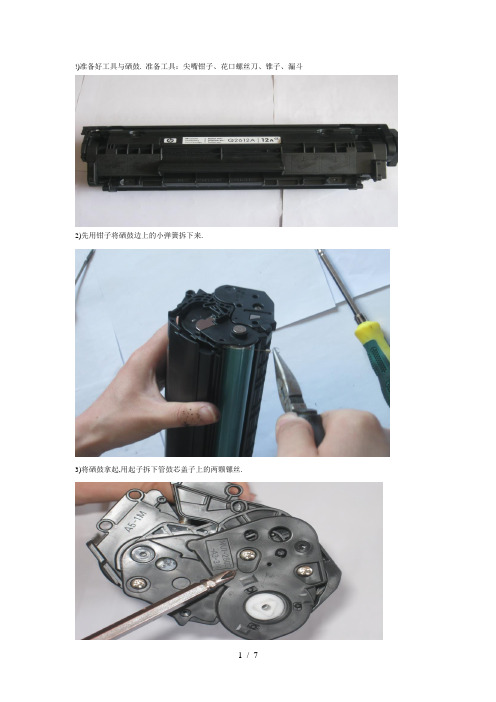
!)准备好工具与硒鼓. 准备工具:尖嘴钳子、花口螺丝刀、锥子、漏斗
2)先用钳子将硒鼓边上的小弹簧拆下来.
3)将硒鼓拿起,用起子拆下管鼓芯盖子上的两颗镙丝.
4)拿下管鼓芯的盖子.
5)将鼓芯推出,且用手慢慢轻轻的抽出鼓芯.
6)用尖嘴钳将硒鼓的充电辊拆下来.
7)将硒鼓拿起,这时可以看到硒鼓里面的铁销钉.,用小起子去顶那个小铁销钉.
8)铁销钉已经被小起子顶出来了
9)同样的方法,用小起子顶出另一头的铁销钉
10)拨出两个铁销钉后,硒鼓就分离成两半.
清理废粉:将上图两个螺丝扭出,倒掉里面的废粉
13)拿起粉盒的一半,拆掉外盖上的镙丝.
14)拿掉外盖后,就可以看到里面还有一个白色的小盖子.
15)取掉白色的小盖子,将碳粉加入这个小洞.
16)盖上小盖和外盖,清洁好废粉仓,准备合并.
17)合并好硒鼓,先将硒鼓芯齿轮这一头的铁销钉插回原小洞内.
18)然后再上齿轮外盖.
19)将另一头的铁销钉也插回去,最后记得要上好弹簧.
20)清洁好外表,硒鼓加粉完成
[文档可能无法思考全面,请浏览后下载,另外祝您生活愉快,工作顺利,万事如意!]。
最新HP1007激光打印机硒鼓加粉详细图解
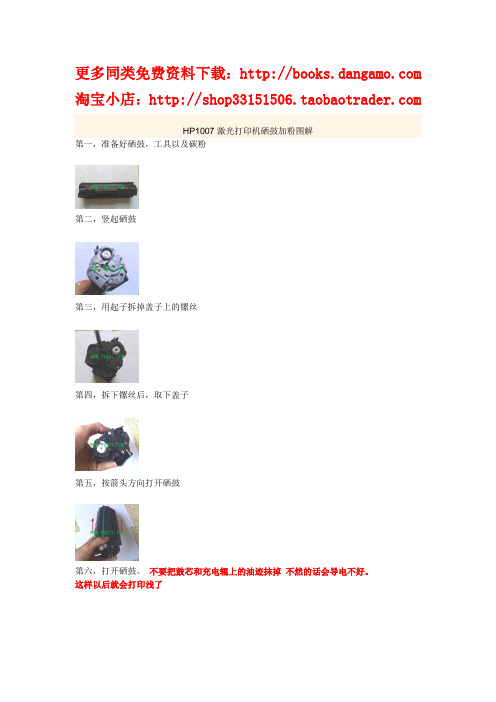
更多同类免费资料下载: 淘宝小店:HP1007激光打印机硒鼓加粉图解第一,准备好硒鼓,工具以及碳粉第二,竖起硒鼓第三,用起子拆掉盖子上的镙丝第四,拆下镙丝后,取下盖子第五,按箭头方向打开硒鼓第六,打开硒鼓。
不要把鼓芯和充电辊上的油迹抹掉不然的话会导电不好。
这样以后就会打印浅了第七,将硒鼓分成两半,用纸把感光鼓包起来,感光鼓怕光第八,拿起粉仓,准备拆镙丝第九,拆开粉仓第十,拿起鼓仓第十一,拆开鼓仓,倒掉废粉第十二,加好碳粉,准备拼好硒鼓。
第十三,将盖子上的弹簧上好第十四,上好盖子第十五,上好盖子上的镙丝,做好外观清洁,收工。
加粉八个注意事项1、加粉前先打一张测试页,以判断硒鼓是否可以继续加粉2、拆开硒鼓要小心,防止意外损坏硒鼓3、刮刀有海锦的刮刀不能拆,否则漏粉4、显影滚动套不可忘装,否则底灰5、显示磁辊旁弹簧要接触良好,否则打白页、浅6、硒鼓要接地,否则白页底灰7、硒鼓不能长时间被光照射8、加的粉和机型一致且数量不要太多硒鼓使用小常识:◆安装和取出硒鼓时,应先将打印机断电。
◆新硒鼓装入打印机前,应先轻摇几下,使碳粉松散和均匀,以保证打印效果。
◆应避免感光鼓芯直接接触光线,也不要用手接触感光鼓芯。
◆碳粉将要用尽,打印字迹不再清晰和均匀时,取出硒鼓轻摇几下,可继续打印几十页。
◆为避免影响正常办公,用户应随时保持一只新硒鼓备用。
◆用完的空硒应妥善包装存放,避免污染环境。
硒鼓常出现的几种现象及解决方案◆硒鼓漏粉:除了外壳损伤以外,通常是运输过程中或者是由于某些客户在使用过程中,硒鼓内的磁棍积粉的原因。
解决办法很简单,只要把鼓芯顺方向转几圈就可以了。
◆打印文件和鼓芯上同时出现1厘米以上同样宽的纵向黑道:这是刮板出了问题,造成棍芯上的粉刮不干净。
◆打印文件上出现纵向得细黑道:通常是刮板和刮板边上的小刮片粘上了脏东西或者碎纸屑。
◆打印文件中出现横向的黑道:通常是硒鼓内的磁棍积了粉,顺着转几圈就可以了。
◆若打印文件上出现明显的底灰:通常是鼓芯或者碳粉出了问题。
HP1007激光打印机加碳粉

HP1007激光打印机加碳粉
笔者的打印机是HP1007激光打印机,前段时间碳粉用完了。
笔者问过商店,加粉要接近百元,有些贵。
而网上一瓶碳粉才十多元,于是笔者就决定自己来加粉。
步骤1:
先将硒鼓取出来,拧下右边的两个螺丝,取下右边的一块盖板。
然后就可以将硒鼓一分为二,其中一部分为鼓芯和废粉仓,另一部分为粉仓,这两部分要分别加以处理。
将鼓芯取出,密封保存,不要见光,防止曝光。
再拧开废粉仓盖子上的两个螺丝,取下这个盖子,就可以看到废粉了。
用皮老虎和小毛刷将废粉清理干净,再将鼓芯装回去,同样密封保存待安装。
步骤2:
接下来处理粉仓部分,将粉仓两端盖板上的一个螺丝拧下,分别取下两端的盖板,并取下右端的几个齿轮,这样就可以将粉仓上用于吸碳粉的一个磁棍取下,加粉就加在磁棍下面的口子里。
笔者采用了一把小勺子,将从网上买来的碳粉一勺一勺地慢慢加进粉仓里。
一边加,一边轻轻抖动,让碳粉更好地落入粉仓里。
同时还可以转动右边的粉仓大齿轮,将新加的碳粉搅进粉仓。
笔者发现,一瓶70克的碳粉刚好可以加注满一个空的粉仓。
步骤3:
加满碳粉后,按原样装回磁棍,合上粉仓两端的盖板。
然后将粉仓部分与鼓芯部分合拢,最后盖上整个硒鼓右端的盖板,将小弹簧挑正位置,再拧上螺丝,就可以将硒鼓装回打印机正常使用了。
动手能力强的朋友可以自己尝试加一下碳粉,多加几次就熟练了。
如果加粉几次以后,发现打印浓度变淡,则可以更换鼓芯。
这相比更换整个硒鼓而言,可以大大地节约成本。
@常智慧。
- 1、下载文档前请自行甄别文档内容的完整性,平台不提供额外的编辑、内容补充、找答案等附加服务。
- 2、"仅部分预览"的文档,不可在线预览部分如存在完整性等问题,可反馈申请退款(可完整预览的文档不适用该条件!)。
- 3、如文档侵犯您的权益,请联系客服反馈,我们会尽快为您处理(人工客服工作时间:9:00-18:30)。
[本帖最后由lijie4922于2008-11-27 10:14编辑]
HP1008加粉(1).jpg(52.25 KB)
下载次数:5
2008-11-27 09:44
拆解弹簧(2).jpg(46.87 KB)
下载次数:0
2008-11-27 09:44
拆解感光鼓(3).jpg(48.17 KB)
下载次数:0
2008-11-27 09:44
HP1008加粉图解(17).jpg(52.78 KB)
下载次数:0
2008-11-27 09:44
HP1008加粉图解(18).jpg(52.44 KB)
下载次数:0
2008-11-27 09:44
9HP1008加粉图解(19).jpg(51.27 KB)
HP1008加粉图解(13).jpg(51.4 KB)
下载次数:0
2008-11-27 09:44
HP1008加粉图解(14).jpg(50.66 KB)
下载次数:0
2008-11-27 09:44
HP1008加粉图解(15).jpg(49.73 KB)
下载次数:0
2008-11-27 09:44
HP1008加粉图解(16).jpg(54.87 KB)
2008-11-27 09:44
HP1008加粉图解(7).jpg(49.25 KB)
下载次数:0
2008-11-27 09:44
HP1008加粉图解(8).jpg(48.37 KB)
Hale Waihona Puke 下载次数:02008-11-27 09:44
HP1008加粉图解(9).jpg(54.97 KB)
下载次数:0
2008-11-27 09:44
HP1008加粉图解(10).jpg(52.37 KB)
下载次数:0
2008-11-27 09:44
HP1008加粉图解(11).jpg(50.14 KB)
下载次数:0
2008-11-27 09:44
HP1008加粉图解(12).jpg(52.92 KB)
下载次数:0
2008-11-27 09:44
下载次数:0
2008-11-27 09:44
HP1008加粉图解(4).jpg(46.35 KB)
下载次数:0
2008-11-27 09:44
HP1008加粉图解(5).jpg(46.09 KB)
下载次数:0
2008-11-27 09:44
HP1008加粉图解(6).jpg(44.13 KB)
下载次数:0
下载次数:0
2008-11-27 09:44
9HP1008加粉图解(20).jpg(43 KB)
下载次数:1
2008-11-27 09:44
HP1008加粉图解(21).jpg(44.15 KB)
下载次数:0
2008-11-27 09:44
